Cum să remediați Apple CarPlay care nu funcționează
Publicat: 2021-08-16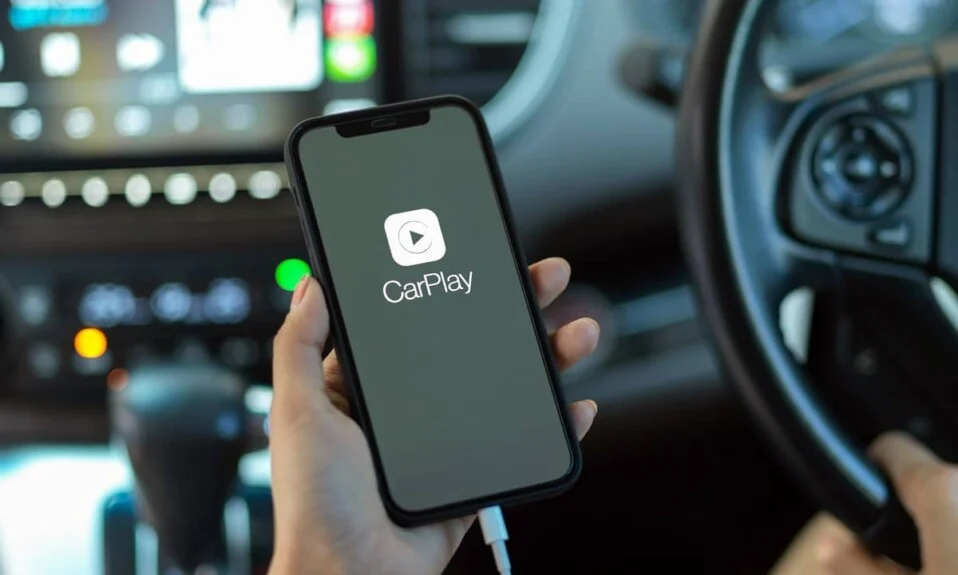
Din motive de siguranță, este interzisă folosirea unui smartphone în timpul conducerii și, de asemenea, este pedepsită prin lege în mai multe țări. Nu mai trebuie să riști siguranța ta și a celorlalți în timp ce participi la un apel important. Toate datorită introducerii Android Auto de la Google și Apple CarPlay de la Apple pentru utilizatorii de sistem de operare Android și, respectiv, iOS. Acum puteți folosi telefonul mobil pentru a efectua și primi apeluri și mesaje text, pe lângă redarea muzicii și utilizarea software-ului de navigare. Dar, ce faci dacă CarPlay încetează să funcționeze brusc? Citiți mai jos pentru a afla cum să resetați Apple CarPlay și cum să remediați problema Apple CarPlay care nu funcționează.
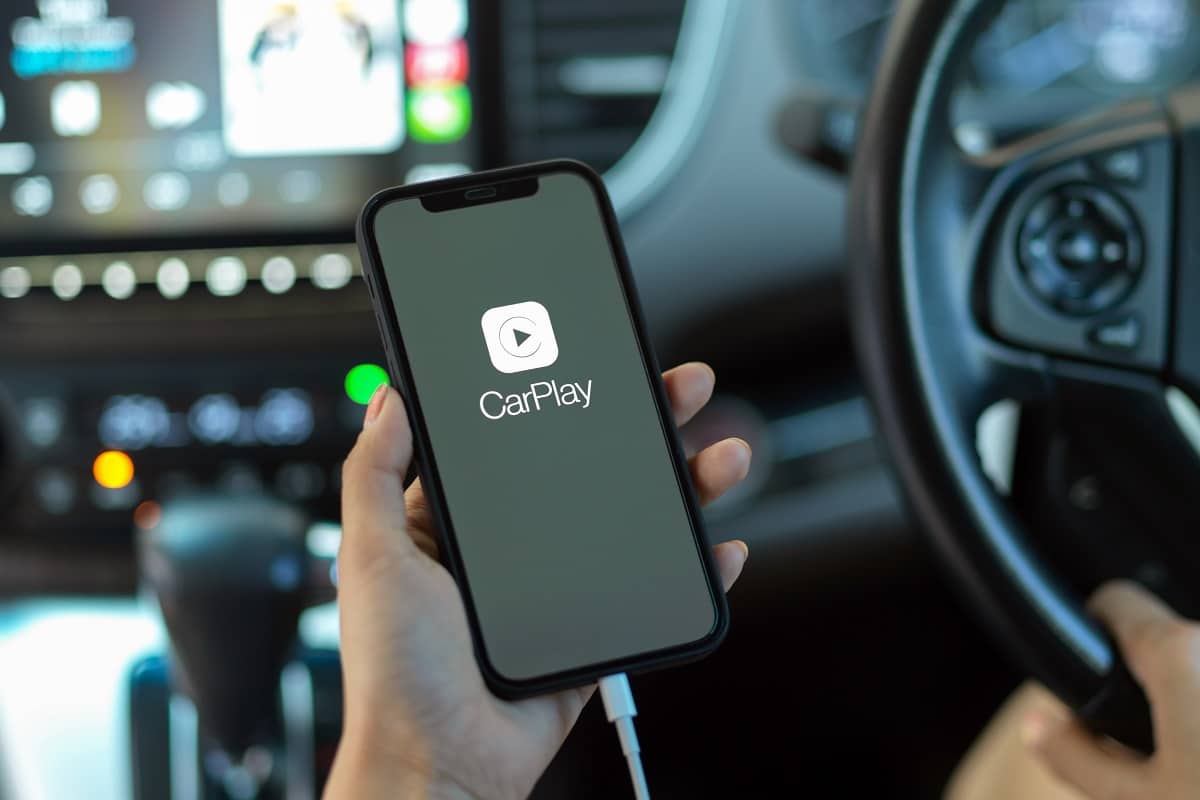
Cuprins
- Cum să remediați Apple CarPlay care nu funcționează când este conectat
- Cerințe necesare pentru a remedia Apple CarPlay care nu funcționează
- Metoda 1: Reporniți iPhone-ul și sistemul de infotainment auto
- Metoda 2: Reporniți Siri
- Metoda 3: Opriți Bluetooth și apoi Activați
- Metoda 4: activați, apoi dezactivați modul avion
- Metoda 5: Reporniți aplicațiile care funcționează defectuos
- Metoda 6: Deconectați iPhone-ul și Asociați-l din nou
- Metoda 7: Resetați setările de rețea
- Metoda 8: Dezactivați modul restricționat USB
- Metoda 9: Contactați Apple Care
Cum să remediați Apple CarPlay care nu funcționează când este conectat
CarPlay de la Apple vă permite în esență să vă folosiți iPhone-ul în timp ce conduceți. Formează o legătură între iPhone-ul tău și mașina ta. Apoi afișează o interfață simplificată asemănătoare iOS pe dispozitivul dvs. de infotainment al mașinii. Acum puteți accesa și utiliza aplicații specifice de aici. Comenzile CarPlay sunt ghidate de aplicația Siri de pe iPhone. Drept urmare, nu trebuie să vă distrageți atenția de la drum pentru a transmite instrucțiunile CarPlay. Prin urmare, acum este posibil să efectuați anumite sarcini pe iPhone în siguranță.
Cerințe necesare pentru a remedia Apple CarPlay care nu funcționează
Înainte de a începe să remediați că CarPlay nu funcționează, este înțelept să verificați dacă dispozitivul dvs. Apple și sistemul de divertisment auto îndeplinesc cerințele necesare. Deci, hai să începem!
Verificarea 1: Este mașina dvs. compatibilă cu Apple CarPlay
O gamă tot mai mare de mărci și modele de vehicule sunt compatibile cu Apple CarPlay. În prezent, există peste 500 de modele de mașini care acceptă CarPlay.
Puteți vizita și verifica site-ul oficial Apple pentru a vedea lista de mașini care acceptă CarPlay.
Verificarea 2: iPhone-ul dvs. este compatibil cu Apple CarPlay
Următoarele modele de iPhone sunt compatibile cu Apple CarPlay:
- iPhone 12, iPhone 12 Pro, iPhone 12 Pro Max și iPhone 12 Mini
- iPhone SE 2 și iPhone SE
- iPhone 11 Pro Max, iPhone 11 Pro și iPhone 11
- iPhone Xs Max, iPhone Xs și iPhone X
- iPhone 8 Plus și iPhone 8
- iPhone 7 Plus și iPhone 7
- iPhone 6s Plus, iPhone 6s, iPhone 6 Plus și iPhone 6
- iPhone 5s, iPhone 5c și iPhone 5
Verificarea 3: Este CarPlay disponibil în regiunea dvs
Funcția CarPlay nu este încă acceptată în toate țările. Puteți vizita și verifica site-ul oficial Apple pentru a vedea lista țărilor și regiunilor în care CarPlay este acceptat.
Verificarea 4: Funcția Siri este activată
Siri trebuie să fie activat dacă doriți ca funcția CarPlay să funcționeze. Pentru a verifica starea opțiunii Siri pe iPhone, urmați pașii de mai jos:
1. Accesați Setări pe dispozitivul dvs. iOS.
2. Aici, apăsați pe Siri și Căutare , așa cum se arată.
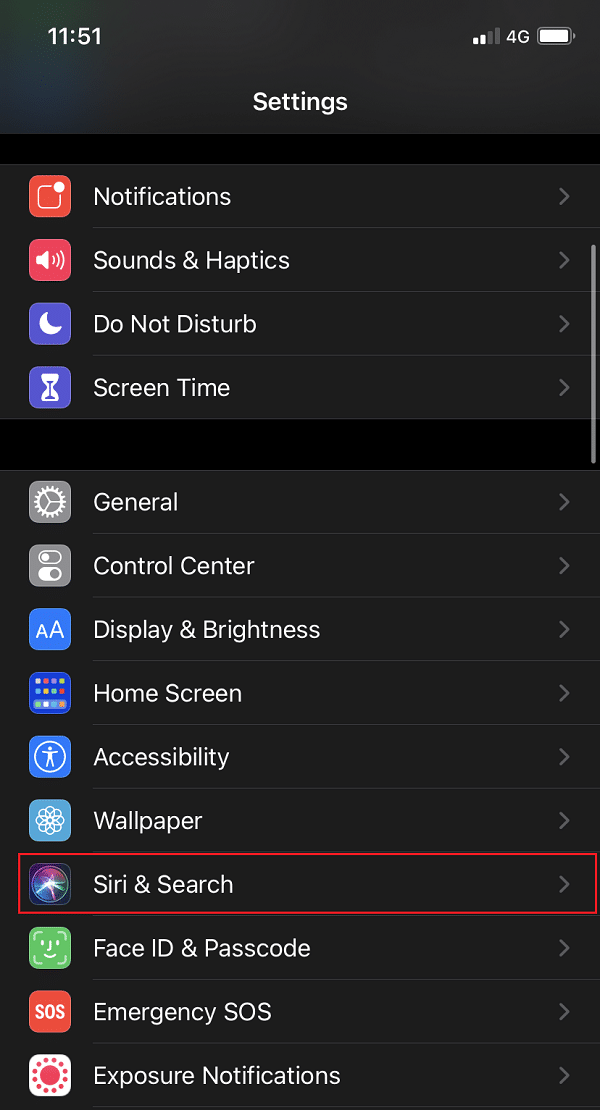
3. Pentru a utiliza funcția CarPlay, următoarele opțiuni ar trebui să fie activate:
- Opțiunea Ascultați „Hei Siri” trebuie să fie activată.
- Opțiunea Apăsați butonul Acasă/Lateral pentru Siri trebuie să fie activată.
- Opțiunea Permiteți Siri când este blocat ar trebui să fie activată.
Consultați poza dată pentru claritate.
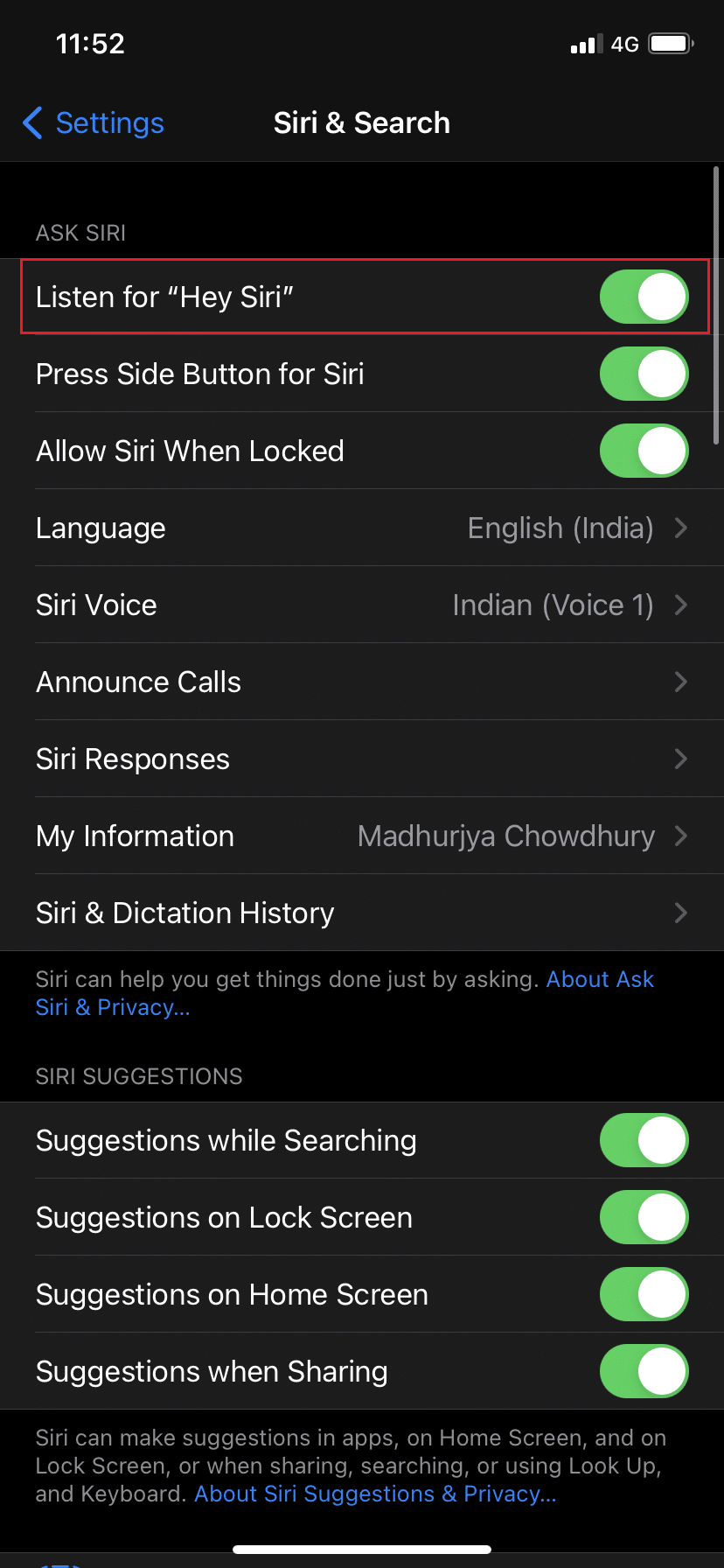
Citiți și: Cum să remediați iPhone-ul înghețat sau blocat
Verificarea 5: Este permis CarPlay, când telefonul este blocat
După ce v-ați asigurat setările de mai sus, verificați dacă funcția CarPlay este permisă să funcționeze în timp ce iPhone-ul este blocat. În caz contrar, s-ar opri și ar cauza Apple CarPlay să nu funcționeze iOS 13 sau Apple CarPlay nu funcționează problema iOS 14. Iată cum să activați CarPlay când iPhone-ul este blocat:
1. Accesați Meniul Setări de pe iPhone.
2. Apăsați pe General.
3. Acum, apăsați pe CarPlay.
4. Apoi, apăsați pe Mașina dvs.
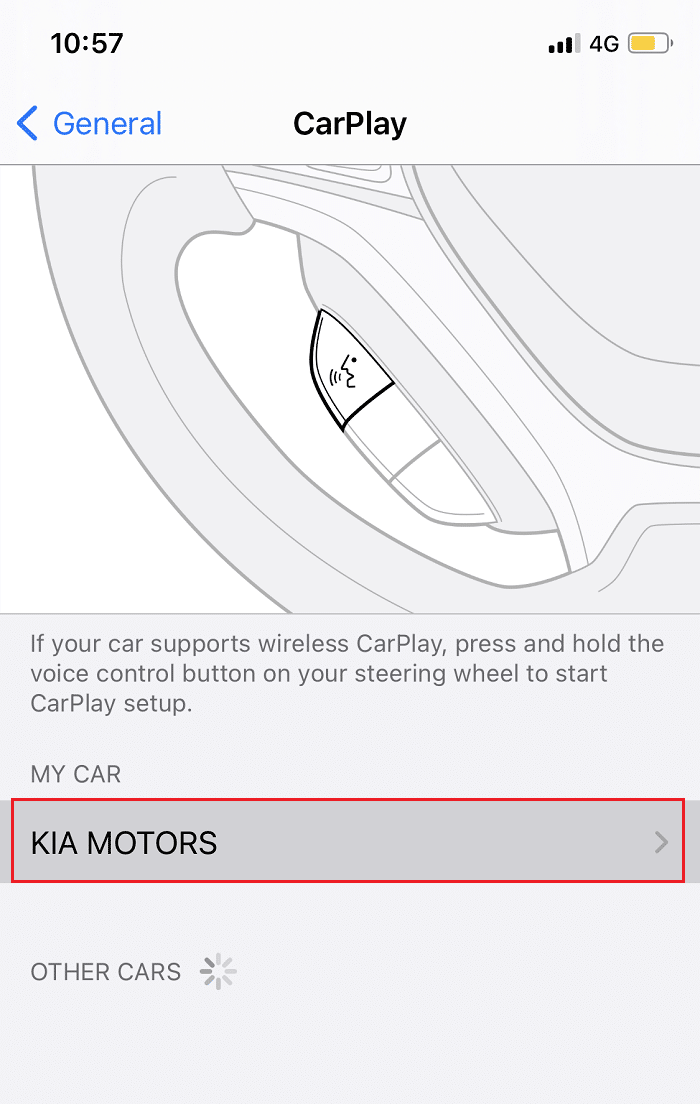
5. Activați opțiunea Permiteți CarPlay în timp ce este blocat.
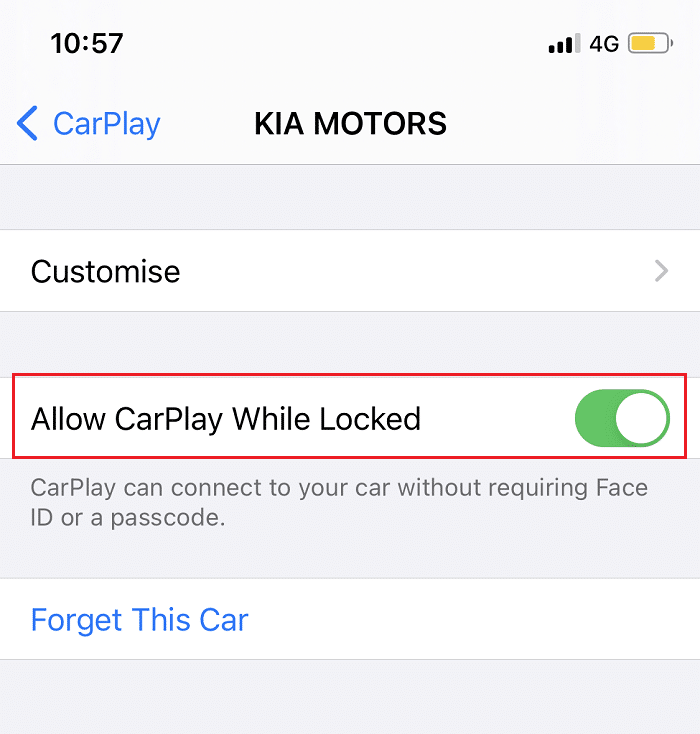
Verificarea 6: Este restricționat CarPlay
Caracteristica CarPlay nu va funcționa dacă nu i s-a permis să funcționeze. Astfel, pentru a remedia Apple CarPlay care nu funcționează atunci când este conectat, verificați dacă CarPlay este restricționat urmând pașii dați:
1. Accesați meniul Setări din ecranul de pornire .
2. Apăsați pe Timp ecran.
3. Aici, atingeți Conținut și restricții de confidențialitate
4. Apoi, apăsați pe Aplicații permise
5. Din lista dată, asigurați-vă că opțiunea CarPlay este activată.
Verificarea 7: iPhone-ul este conectat la sistemul de infotainment auto
Notă: Meniul sau opțiunile pot diferi în funcție de modelul iPhone și al sistemului de infotainment auto.
Dacă doriți să utilizați un CarPlay cu fir ,
1. Căutați un port USB CarPlay în vehiculul dvs. Poate fi identificat printr-o pictogramă CarPlay sau smartphone . Această pictogramă se găsește de obicei lângă panoul de control al temperaturii sau în compartimentul din mijloc.
2. Dacă nu îl găsiți, atingeți pur și simplu sigla CarPlay de pe ecranul tactil.
Dacă conexiunea dvs. CarPlay este wireless ,
1. Accesați Setările iPhone .
2. Atingeți General.
3. În cele din urmă, atingeți CarPlay.
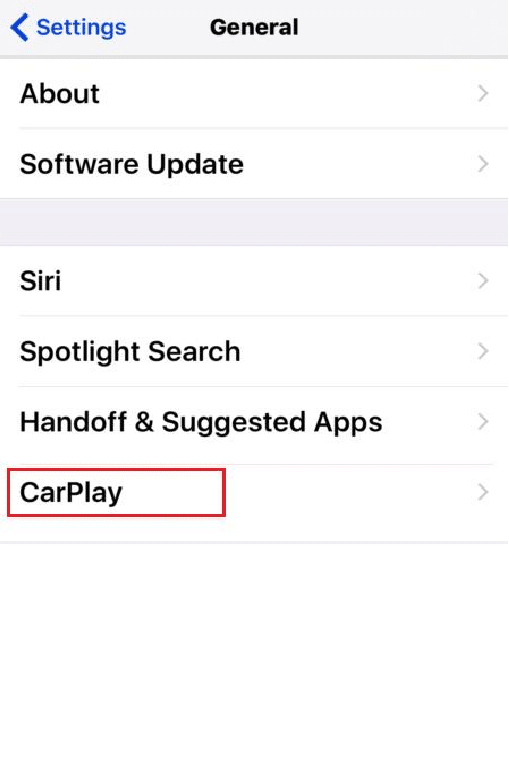
4. Încercați asocierea în modul wireless.
După ce v-ați asigurat că toate cerințele necesare pentru ca funcția CarPlay să funcționeze fără probleme sunt îndeplinite și că funcțiile dorite sunt activate pe iPhone, încercați să utilizați CarPlay. Dacă încă întâmpinați problema Apple CarPlay care nu funcționează, continuați să implementați soluțiile enumerate mai jos pentru a o remedia.
Metoda 1: Reporniți iPhone-ul și sistemul de infotainment auto
Dacă ați putut anterior să utilizați CarPlay pe iPhone și acesta a încetat să funcționeze brusc, este posibil ca iPhone-ul sau software-ul de infotainment al mașinii să funcționeze defectuos. Puteți rezolva acest lucru repornind ușor iPhone-ul și repornind sistemul de infotainment al mașinii.
Urmați pașii indicați pentru a reporni iPhone-ul:
1. Apăsați și apăsați simultan butonul Side/Power + Volum Up/Volum Jos .
2. Eliberați butoanele când vedeți o comandă Glisați pentru a opri .
3. Trageți glisorul spre dreapta pentru a iniția procesul. Așteptați 30 de secunde.
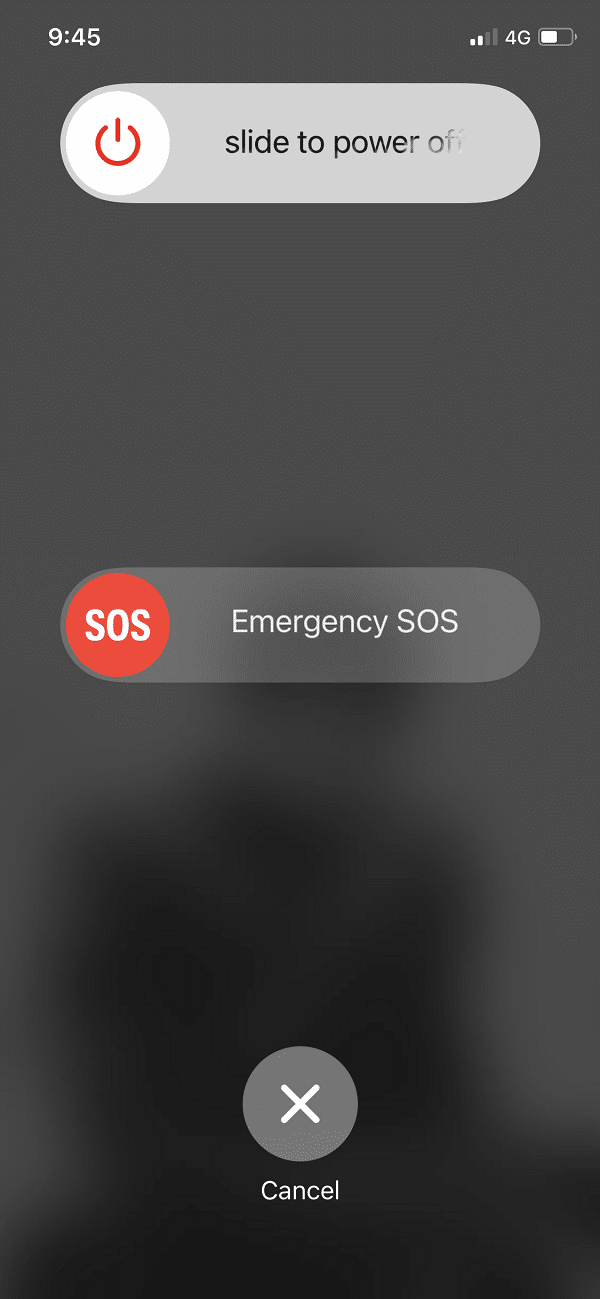
4. Acum, apăsați și mențineți apăsat butonul Power/Side până când apare logo-ul Apple. Acum iPhone-ul se va reporni singur.
Pentru a reporni sistemul Infotainment instalat în mașina dvs., urmați instrucțiunile furnizate în manualul de utilizare al acestuia.
După repornirea ambelor dispozitive, încercați să utilizați CarPlay pe iPhone pentru a verifica dacă Apple CarPlay nu funcționează când problema de conectare a fost rezolvată.
Citiți și: Cum să remediați iPhone 7 sau 8 nu se va opri
Metoda 2: Reporniți Siri
Pentru a exclude problema erorilor în aplicația Siri, oprirea și repornirea Siri ar trebui să se termine treaba. Pur și simplu urmați pașii dați:
1. Atingeți pictograma Setări de pe ecranul de start .
2. Acum, apăsați pe Siri & Search , așa cum este ilustrat.
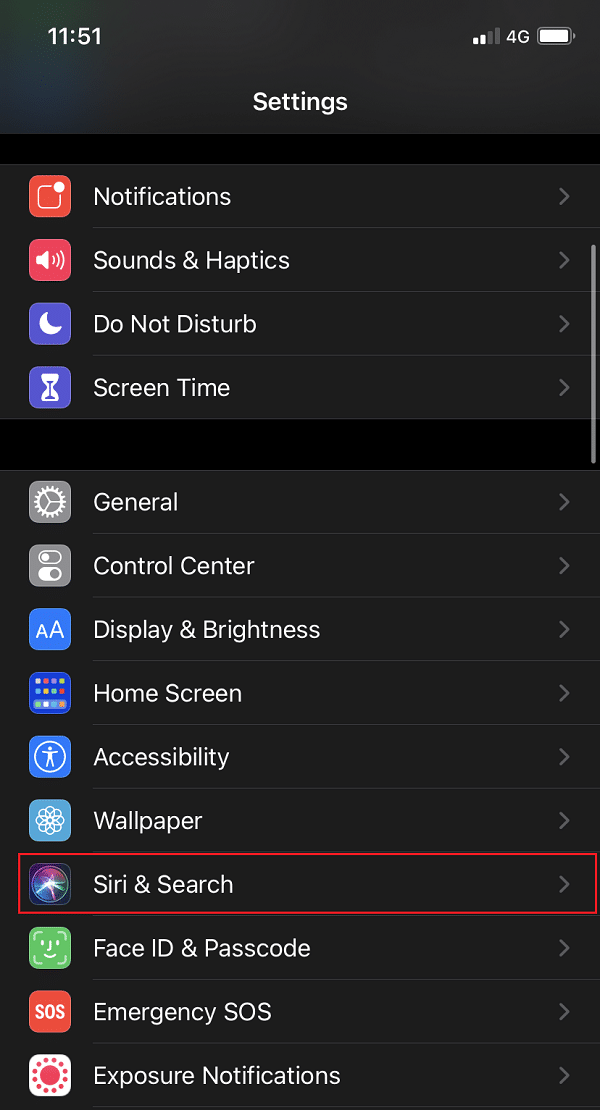
3. Dezactivați opțiunea Permite Hey Siri .
4. După ceva timp, activați opțiunea Permite Hey Siri .
5. iPhone-ul dvs. vă va solicita apoi să îl configurați spunând în mod repetat „ Hei Siri ”, astfel încât vocea dvs. să fie recunoscută și salvată. Faceți conform instrucțiunilor.

Metoda 3: Opriți Bluetooth și apoi Activați
O comunicare eficientă prin Bluetooth este una dintre cele mai importante cerințe pentru utilizarea CarPlay pe iPhone. Aceasta implică conectarea iPhone-ului dvs. Bluetooth la Bluetooth-ul sistemului Infotainment al mașinii. Reporniți Bluetooth atât pe mașină, cât și pe iPhone pentru a rezolva problemele de conexiune. Iată cum să resetați Apple CarPlay:
1. Pe iPhone, accesați meniul Setări .
2. Apăsați pe Bluetooth.
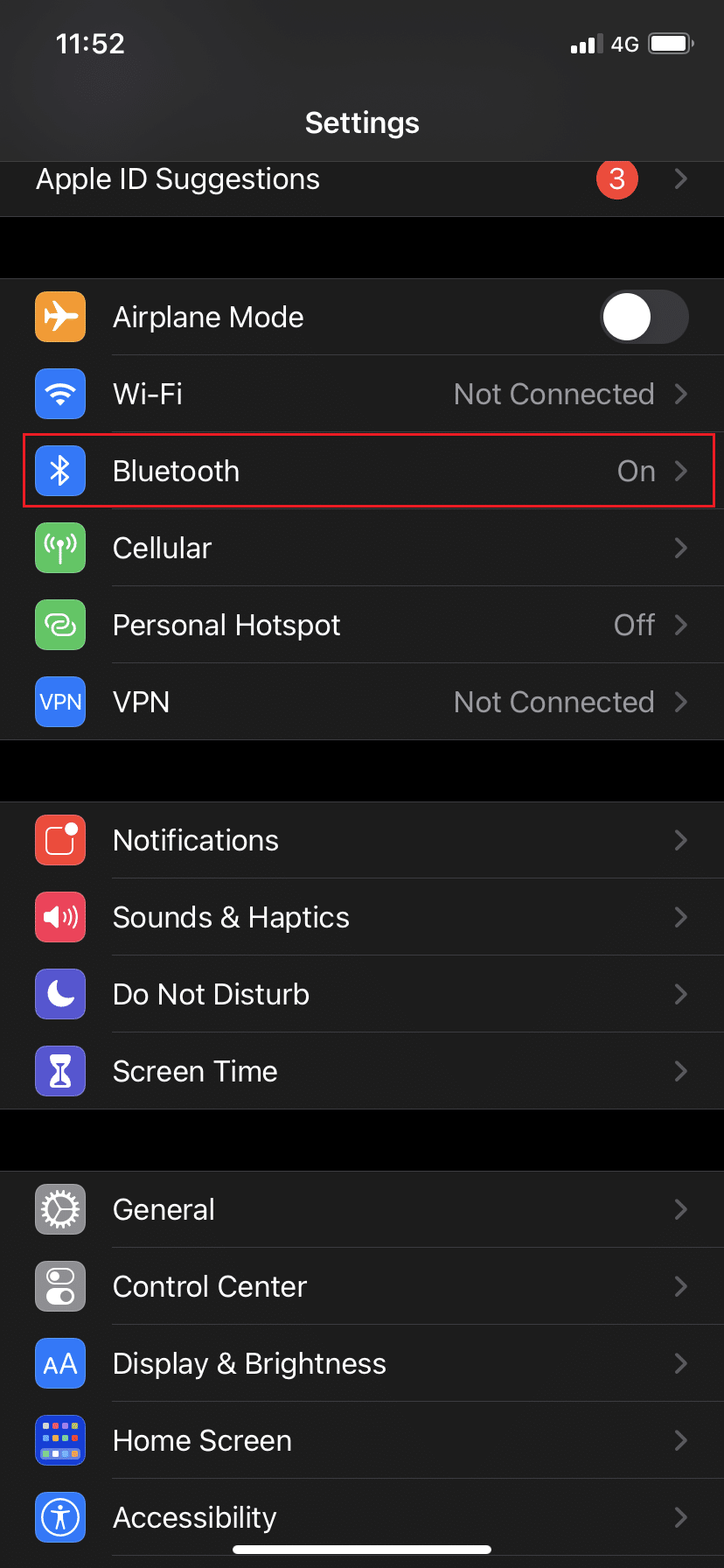
3. Dezactivați opțiunea Bluetooth pentru câteva secunde.
4. Apoi, porniți-l pentru a reîmprospăta conexiunea Bluetooth.
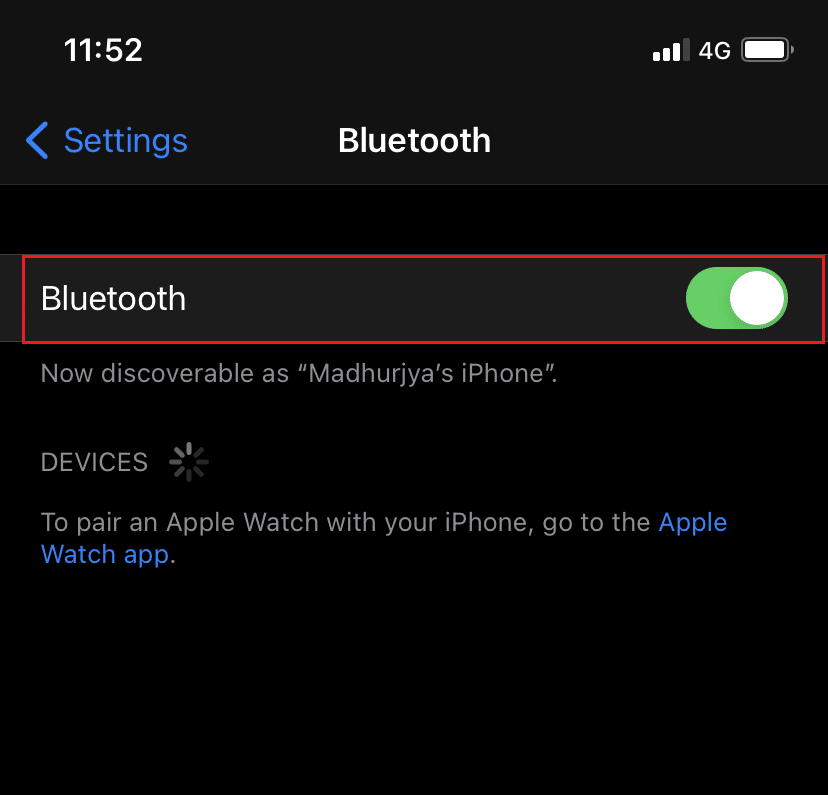
Metoda 4: activați, apoi dezactivați modul avion
În mod similar, puteți activa și modul Avion, apoi dezactivați pentru a reîmprospăta funcțiile wireless ale iPhone-ului dvs. Pentru a remedia Apple CarPlay care nu funcționează când este conectat, urmați acești pași:
1. Accesați meniul Setări
2. Apăsați pe Mod avion.
3. Aici, comutați la ON Modul avion pentru al activa. Aceasta va dezactiva rețelele fără fir iPhone, împreună cu Bluetooth.

4. Reporniți iPhone-ul în modul Avion pentru a elibera spațiu în cache.
5. În cele din urmă, dezactivați Modul Avion dezactivându-l.
Încercați din nou să vă asociați iPhone-ul și mașina. Verificați dacă Apple CarPlay nu funcționează problema este rezolvată.
Citiți și: Remediați Windows 10 care nu recunoaște iPhone
Metoda 5: Reporniți aplicațiile care funcționează defectuos
Dacă întâmpinați probleme CarPlay cu doar câteva aplicații specifice de pe iPhone, aceasta înseamnă că nu există nicio problemă cu conexiunea, ci cu aplicațiile menționate. Închiderea și repornirea acestor aplicații afectate ar putea ajuta la rezolvarea problemei care nu funcționează Apple CarPlay.
Metoda 6: Deconectați iPhone-ul și Asociați-l din nou
Dacă soluțiile menționate mai sus nu au putut ajuta la rezolvarea problemei menționate, în această metodă, vom deconecta cele două dispozitive și apoi le vom asocia. Mulți utilizatori au beneficiat de acest lucru la fel de des, conexiunea Bluetooth între iPhone-ul tău și sistemul de divertisment al mașinii devine coruptă. Iată cum să resetați Apple CarPlay și să reîmprospătați conexiunea Bluetooth:
1. Lansați aplicația Setări .
2. Atingeți Bluetooth pentru a vă asigura că este pornit.
3. Aici puteți vizualiza lista de dispozitive Bluetooth. Găsiți și atingeți mașina dvs., adică mașina dvs. Bluetooth.
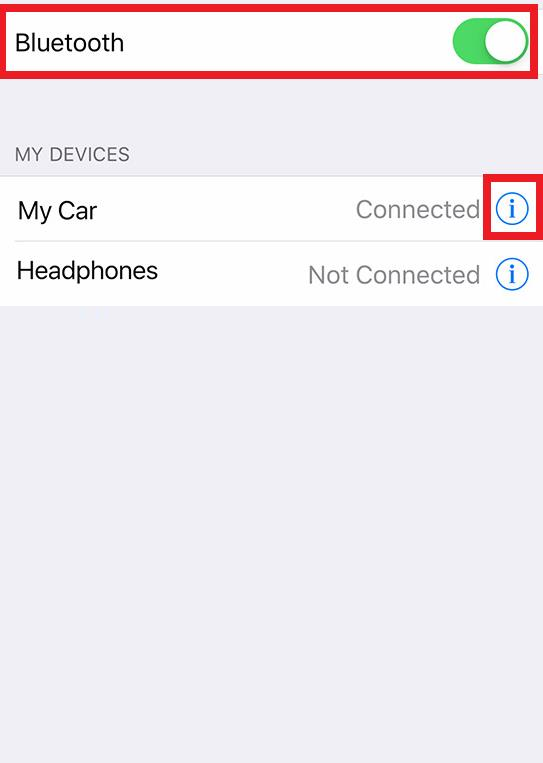
4. Atingeți pictograma ( Informații) i , așa cum este evidențiat mai sus.
5. Apoi, apăsați pe Uitați acest dispozitiv pentru a le deconecta pe cele două.
6. Pentru a confirma dezasamblarea, urmați instrucțiunile de pe ecran .
7. Deconectați iPhone-ul și cu alte accesorii Bluetooth , astfel încât acestea să nu interfereze în timpul utilizării CarPlay.
8. După deconectarea și dezactivarea tuturor accesoriilor Bluetooth salvate de pe iPhone, reporniți -l și sistemul de îngrijire, așa cum este explicat în Metoda 1.
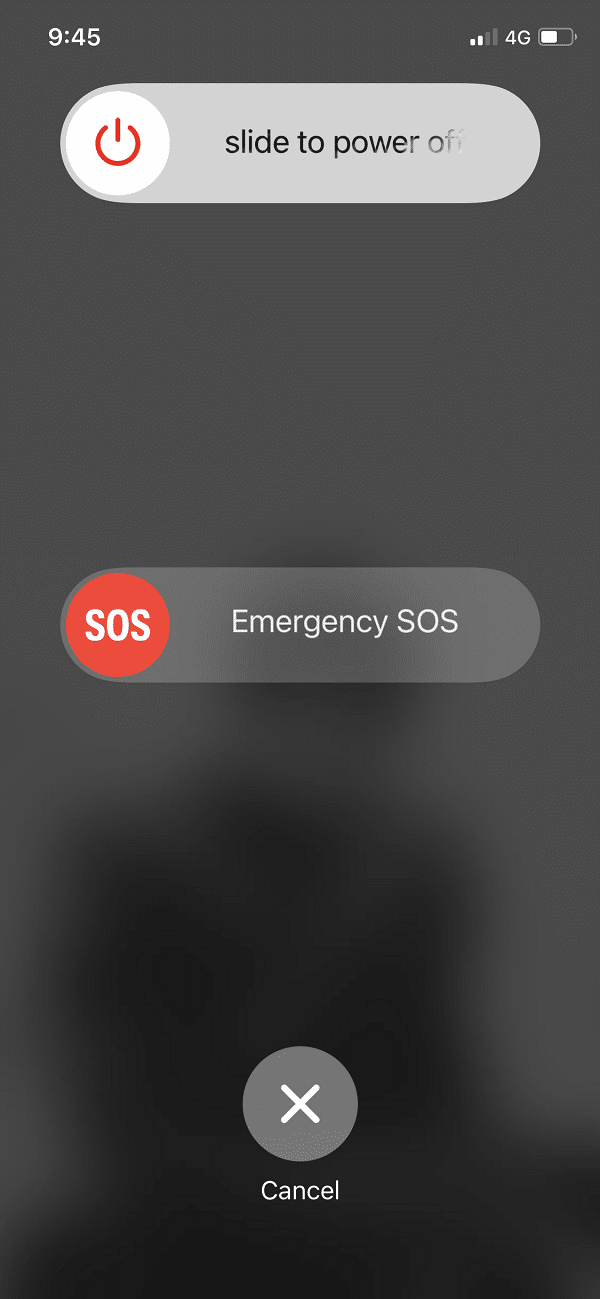
9. Urmați pașii indicați în Metoda 3 pentru a asocia din nou aceste dispozitive.
Problema Apple CarPlay ar trebui rezolvată până acum. Dacă nu, încercați următoarea remediere pentru a reseta setările de rețea.
Metoda 7: Resetați setările de rețea
Erorile legate de rețea care împiedică legătura dintre iPhone și CarPlay pot fi remediate prin resetarea setărilor de rețea. Acest lucru va șterge setările de rețea existente și defecțiunile rețelei care au declanșat blocarea CarPlay. Iată cum să resetați Apple CarPlay prin resetarea setărilor de rețea, după cum urmează:
1. Accesați Setările iPhone
2. Apăsați pe General .
3. Apoi, apăsați pe Resetare , așa cum este ilustrat mai jos.
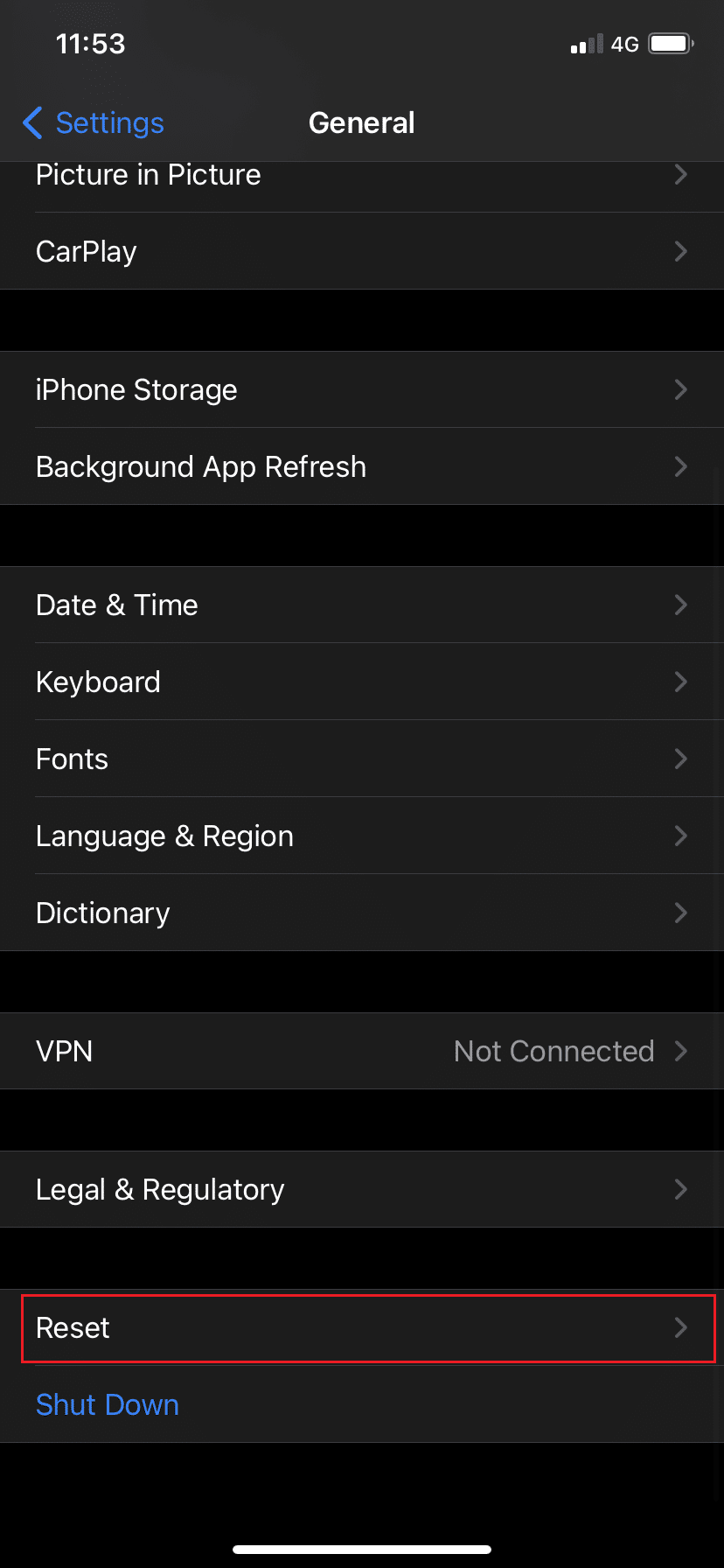
4. Aici, selectați Resetare setări de rețea , după cum se arată .
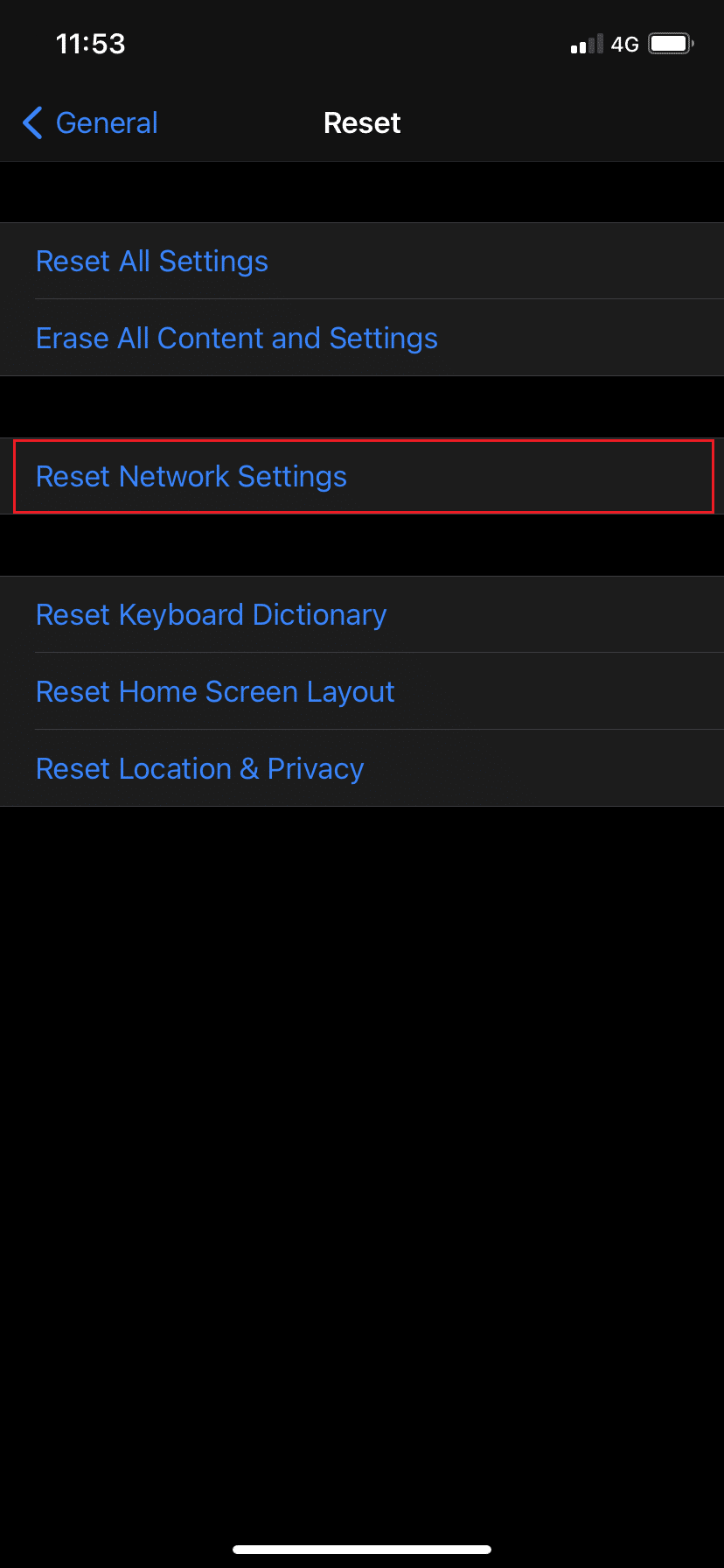
5. Introduceți parola când vi se solicită.
6. Apăsați din nou pe opțiunea Resetare pentru a confirma. Odată ce resetarea este completă, iPhone-ul se va reporni singur și va activa opțiunile și proprietățile implicite de rețea.
7. Activați legăturile Wi-Fi și Bluetooth .
Apoi, asociați iPhone-ul Bluetooth cu Bluetooth-ul mașinii și confirmați că Apple CarPlay nu funcționează, problema este rezolvată.
Citiți și: Cum să resetați întrebările de securitate ID-ul Apple
Metoda 8: Dezactivați modul restricționat USB
Modul restricționat USB a debutat alături de alte funcții suplimentare lansate cu iOS 11.4.1 și a fost păstrat în modelele iOS 12 .
- Este un nou mecanism de protecție care dezactivează automat conexiunile de date USB după o anumită perioadă de timp.
- Acest lucru ajută la evitarea accesului malware existent și potențial bazat pe hardware de la parolele iOS.
- Acesta este un nivel îmbunătățit de protecție dezvoltat de Apple pentru a proteja datele utilizatorilor iOS de hackeri de parole care folosesc dispozitive USB pentru a sparge parolele iPhone prin porturile Lightning.
În consecință, limitează compatibilitatea dispozitivului iOS cu gadget-uri bazate pe Lightning, cum ar fi boxele de andocare, încărcătoarele USB, adaptoarele video și CarPlay. Pentru a evita probleme precum Apple CarPlay care nu funcționează, mai ales atunci când utilizați o conexiune prin cablu, cel mai bine ar fi să dezactivați funcția USB Restricted Mode.
1. Deschide Setări iPhone.
2. Derulați în jos meniul și atingeți Touch ID și Parolă sau Face ID și Parolă
3. Introduceți parola când vi se solicită. Consultați poza dată.
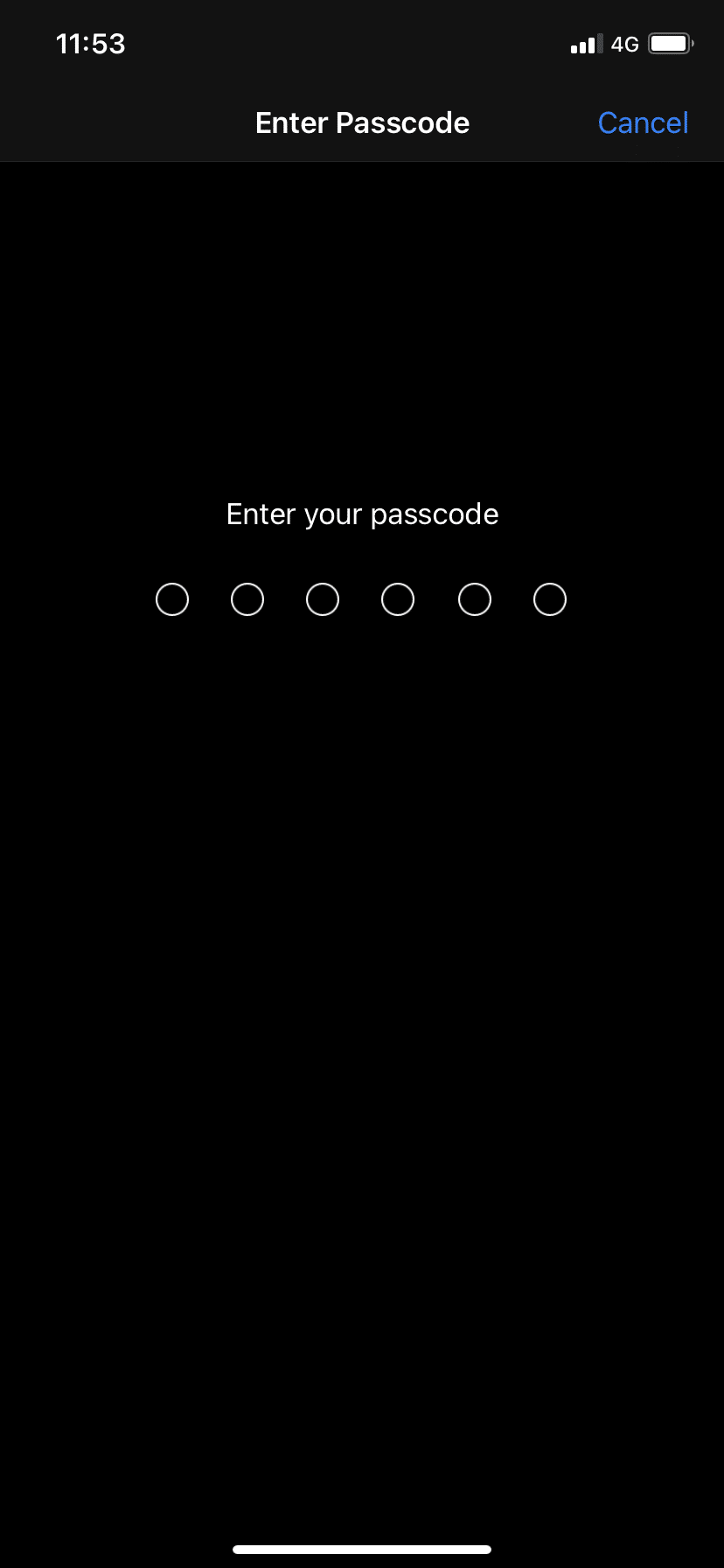
4. Apoi, navigați la secțiunea Permite accesul când este blocat .
5. Aici, selectați Accesorii USB . Această opțiune este setată la OFF, implicit, ceea ce înseamnă că USB Restricted Mode este activat implicit.
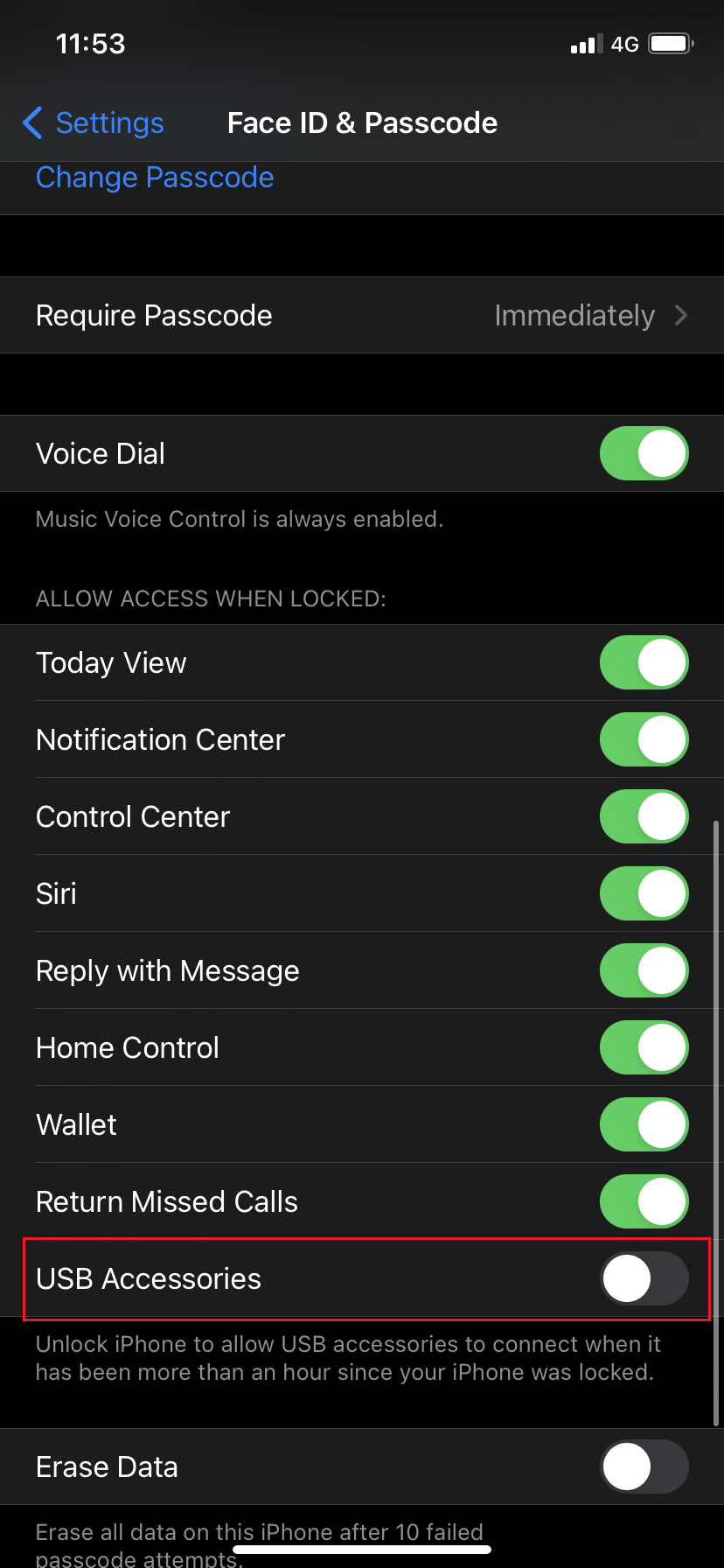
6. Comutați comutatorul Accesorii USB pentru a-l porni și a dezactiva Modul restricționat USB.
Acest lucru ar permite accesoriilor bazate pe Lightning să funcționeze pentru totdeauna, chiar și atunci când iPhone-ul este blocat.
Notă: acest lucru expune dispozitivul iOS la atacuri de securitate. Prin urmare, este recomandat să dezactivați Modul restricționat USB în timp ce utilizați CarPlay, dar să îl activați din nou când CarPlay nu mai este utilizat.
Metoda 9: Contactați Apple Care
Dacă niciuna dintre metodele menționate mai sus nu poate rezolva problema Apple CarPlay care nu funcționează atunci când este conectat, trebuie să contactați Asistența Apple sau să vizitați Apple Care pentru a vă verifica dispozitivul.
Întrebări frecvente (FAQ)
Î1. De ce îmi îngheață Apple CarPlay?
Acestea sunt câteva cauze frecvente pentru înghețarea Apple CarPlay:
- Spațiul de stocare al iPhone-ului este plin
- Probleme de conectivitate Bluetooth
- Software iOS sau CarPlay învechit
- Cablu de conectare defect
- Modul restricționat USB este activat
Q2. De ce Apple CarPlay continuă să se oprească?
Aceasta pare a fi o problemă fie a conectivității Bluetooth, fie a unui cablu defect.
- Puteți reîmprospăta setările Bluetooth dezactivându-l și apoi pornindu-l. Acest lucru ar putea ajuta la rezolvarea acestei probleme.
- Alternativ, înlocuiți cablul USB de conectare pentru a remedia Apple CarPlay care nu funcționează când este conectat.
Q3. De ce Apple CarPlay meu nu funcționează?
Dacă Apple CarPlay nu mai funcționează, poate fi cauzat din mai multe motive, cum ar fi:
- iPhone nu a fost actualizat
- Cablu de conectare incompatibil sau defect
- Erori de conectivitate Bluetooth
- Bateria iPhone scăzută
Recomandat:
- Cum să remediați iPhone-ul înghețat sau blocat
- Cum să copiați liste de redare pe iPhone, iPad sau iPod
- Remediați eroarea nicio cartelă SIM instalată pe iPhone
- Cum să remediați mesajul de avertizare privind virusul Apple
Sperăm că ați reușit să remediați problema Apple CarPlay care nu funcționează cu ghidul nostru util și cuprinzător. Spune-ne ce metodă a funcționat pentru tine. Dacă aveți întrebări sau sugestii, trimiteți-le în secțiunea de comentarii.
